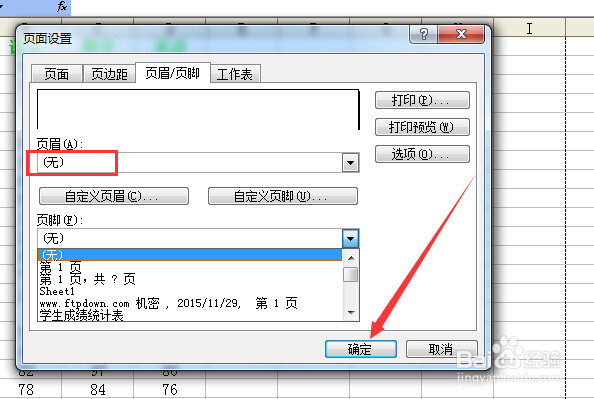1、打开需要插入页码的excel文件。
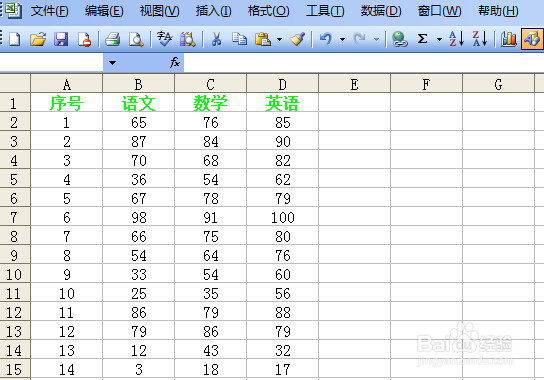
2、单击菜单栏上的视图命令,选择页眉和页脚。在页眉页脚对话框里单击页眉三角形按钮,在下拉列表里选择页码或文件名。
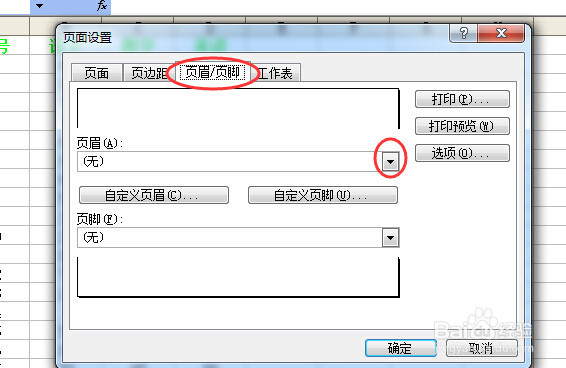
3、如果我们在页眉设置为文件名,那么就在页脚设置页码。单击页脚三角形按钮,选择格式第1页,共?页。单击打印预览,看一下效果。
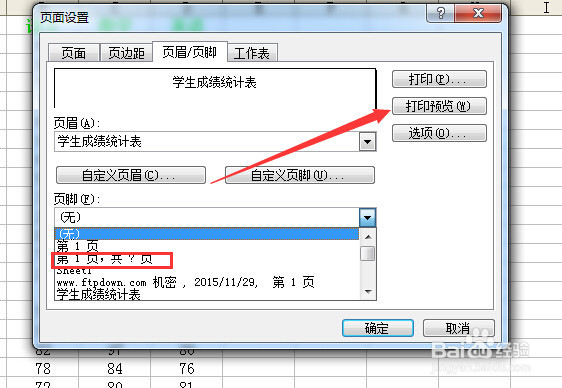
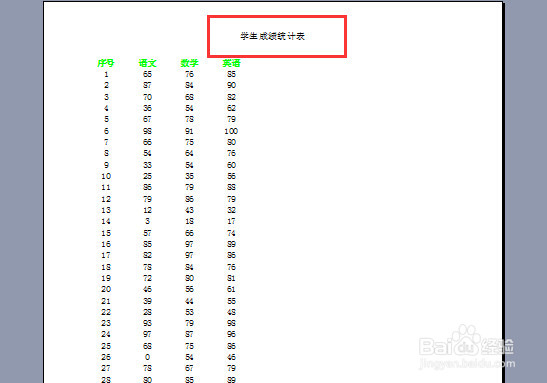
5、页眉有了,页脚的页码也加了,就是表格没有居中。单击关闭按钮,回到编辑状态。单击页边距标签,居中方式,选择水平,确定。
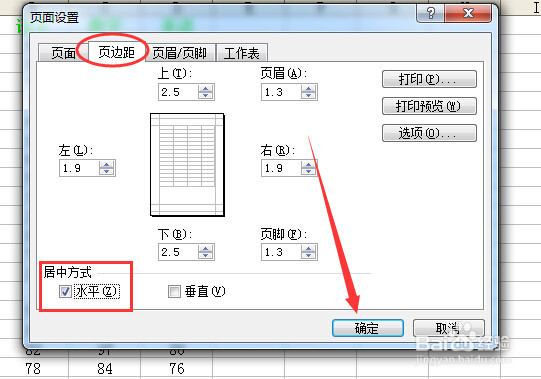
6、再次预览一下,效果很好。当然我们还可以自定义页眉和页脚。
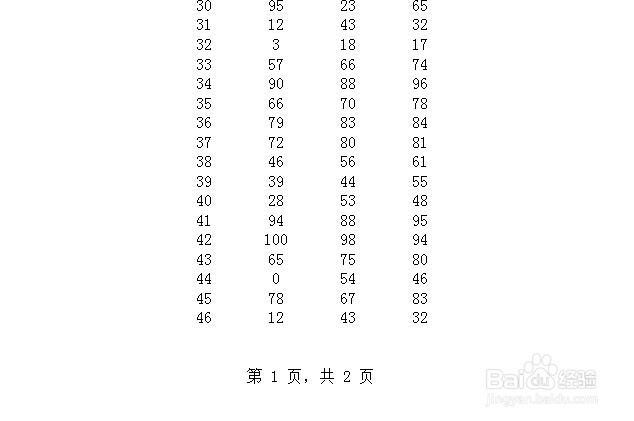
7、单击自定义页眉或自定义页脚,进入页眉页脚设置。
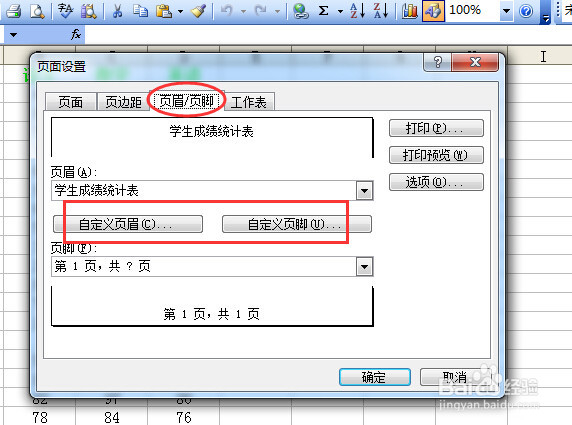
8、接下来,按提示操作就可以了。
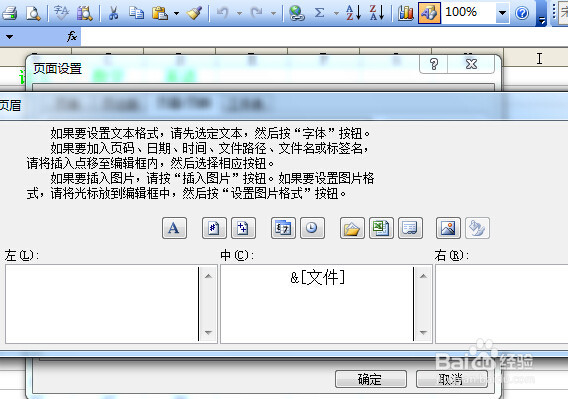
9、删除页码很简单,就是单击格式---页眉和页脚,单击三角尖,把页眉,页脚的内容设置为无即可。这样就把页眉页脚的内容全部删除,你也可以保留非页码的内容哦。